数据表处理的综合操作
- 格式:doc
- 大小:54.50 KB
- 文档页数:4

表格数据处理教案一、教学目标:1. 让学生掌握表格的基本概念和常用操作。
2. 培养学生运用表格整理数据、分析问题和解决问题的能力。
3. 引导学生学会与他人合作,共同探讨表格数据处理的方法。
二、教学内容:1. 表格的基本概念和常用操作。
2. 表格数据的整理和分析。
3. 表格数据处理的方法和技巧。
三、教学重点与难点:1. 教学重点:表格的基本概念和常用操作,表格数据的整理和分析方法。
2. 教学难点:表格数据处理的方法和技巧。
四、教学方法:1. 采用任务驱动法,让学生在完成实际任务的过程中掌握表格数据处理的方法。
2. 运用小组合作学习法,培养学生与他人沟通交流、共同解决问题的能力。
3. 采用案例教学法,让学生通过分析实例,深入理解表格数据处理的意义。
五、教学准备:1. 准备相关表格数据素材。
2. 准备教学课件和教学资源。
3. 安排学生进行小组合作学习。
教案内容请参考下文:一、表格的基本概念和常用操作1. 表格的概念:表格是一种将数据按照一定规律排列的平面图形,由行和列组成。
2. 表格的常用操作:(2)删除表格:选中表格,“表格”菜单中的“删除”选项。
(3)调整表格大小:选中表格,拖动表格边缘或调整行高、列宽。
(4)合并单元格:选中需要合并的单元格,“表格”菜单中的“合并单元格”选项。
(5)拆分单元格:选中需要拆分的单元格,“表格”菜单中的“拆分单元格”选项。
二、表格数据的整理三、表格数据的分析1. 数据求和:选中需要求和的单元格,“表格”菜单中的“求和”选项。
2. 数据平均:选中需要求平均值的单元格,“表格”菜单中的“平均”选项。
3. 数据最大值和最小值:选中需要求最大值和最小值的单元格,“表格”菜单中的“求最大值”和“求最小值”选项。
四、表格数据处理的方法和技巧1. 利用公式和函数处理数据:介绍常见的表格数据处理公式和函数,如SUM、AVERAGE、MAX、MIN等。
2. 数据透视表:介绍数据透视表的概念和作用,演示如何创建和编辑数据透视表。

多表融合方案随着信息时代的到来,数据的规模不断增长,各种表格成为了重要的数据形式。
然而,在处理这些表格数据时,我们常常面临着诸多挑战,例如数据冗余、数据不一致、数据难以集成等问题。
为了解决这些问题,我们需要采取一种多表融合方案,以提高数据的一致性和准确性。
本文将介绍一种可行的多表融合方案,以便更好地应对表格数据处理的挑战。
一、数据预处理在进行多表融合之前,我们需要对原始数据进行预处理,以确保数据的准确性和一致性。
数据预处理的主要步骤包括数据清洗、数据去重和数据转换。
1. 数据清洗数据清洗是指对原始数据进行清理和整理的过程。
具体来说,我们需要对数据缺失值进行处理,去除异常值和噪音数据,并对数据进行格式统一化。
通过数据清洗,我们可以提高数据的质量和可用性。
2. 数据去重数据去重是指在多个表格中,对重复的数据进行删除的过程。
通过对数据进行去重,我们可以减少数据冗余,提高数据的一致性和准确性。
3. 数据转换数据转换是指将不同格式的数据转换成统一的格式的过程。
例如,我们可以将日期格式进行标准化,将数字格式进行统一格式化等。
通过数据转换,我们可以方便地进行后续的数据分析和融合。
二、数据融合在数据预处理完成之后,我们可以进行数据融合的操作。
数据融合是指将多个表格中的数据合并成一个表格的过程。
数据融合的主要方法包括表连接、表合并和表聚合。
1. 表连接表连接是指根据共同的字段将多个表格连接起来的操作。
通过表连接,我们可以将表格中的数据进行关联,形成一个更加完整和综合的表格。
常用的表连接方式包括内连接、左连接、右连接和全连接。
2. 表合并表合并是指将两个或多个表格中的数据按行或按列进行合并的操作。
通过表合并,我们可以将不同表格的数据合并到一个表格中,以便进行更加全面的数据分析。
常用的表合并方式包括行合并和列合并。
3. 表聚合表聚合是指对表格中的数据进行汇总的操作。
通过表聚合,我们可以根据某些字段对数据进行分组,并对分组后的数据进行统计或计算。
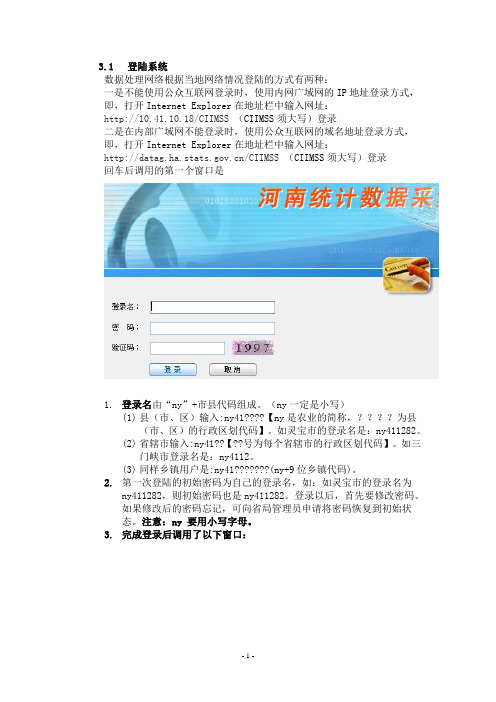
3.1登陆系统数据处理网络根据当地网络情况登陆的方式有两种:一是不能使用公众互联网登录时,使用内网广域网的IP地址登录方式,即,打开Internet Explorer在地址栏中输入网址:http://10.41.10.18/CIIMSS(CIIMSS须大写)登录二是在内部广域网不能登录时,使用公众互联网的域名地址登录方式,即,打开Internet Explorer在地址栏中输入网址:/CIIMSS(CIIMSS须大写)登录回车后调用的第一个窗口是1.登录名由“ny”+市县代码组成。
(ny一定是小写)(1)县(市、区)输入:ny41????【ny是农业的简称,????为县(市、区)的行政区划代码】。
如灵宝市的登录名是:ny411282。
(2)省辖市输入:ny41??【??号为每个省辖市的行政区划代码】。
如三门峡市登录名是:ny4112。
(3)同样乡镇用户是:ny41???????(ny+9位乡镇代码)。
2.第一次登陆的初始密码为自己的登录名,如:如灵宝市的登录名为ny411282,则初始密码也是ny411282。
登录以后,首先要修改密码。
如果修改后的密码忘记,可向省局管理员申请将密码恢复到初始状态。
注意:ny 要用小写字母。
3.完成登录后调用了以下窗口:3.2 报表录入、审核、修改3.2.1 登陆数据处理平台系统后点击“采集处理”栏目下的“数据编辑”显示如下:要录入或者修改报表就点“表式号”或者“表号”或者“表名”进入某张报表的录入/修改界面。
例如点“A401_11”或者“A401-11”或者“农作物播种面积(春播)”就可以进入A401农作物春播表的录入/修改/审核以及简单叠加汇总了。
进入报表录入修改界面如下:报表的录入:首先点选“添加“:然后在编码处录入9位乡级地址代码然后按回车键或者用鼠标点击箭头“→“出现农作物春播表的录入界面。
例如要录入三门峡湖滨区交口乡的A401表,就在编码处输入4111202201 然后回车,出现:按要求录入乡镇名称和相关数据既可。

全国计算机信息高新技术考试办公软件应用模块高级操作员级考试考试大纲2007-02-02全国计算机信息高新技术考试办公软件应用模块高级操作员的主要考核技能点和分值如下。
其中第一、二、四单元的各20题,每题内容不同,技能点相同,逐项评分;第三、五、六、七、八单元的各20题,每题内容不同,技能点不同,分层评分。
第一单元操作系统应用(15分设备及系统程序的基本操作:进入操作系统,建立考生文件夹,复制考试用文档,重命名文件,4分;系统设置与优化:修改系统文件Msdos.sys、Config.sys、Autoexec.bat、System.ini、Win.ini等,管理注册簿信息,4分;设置“控制面板”选项,调制解调器、声音、显示器、输入法、字体等,4分;系统应用程序的使用与设置:拨号网络、超级终端、造字程序、画图,计算器,映象等,3分。
第二单元文档处理的基本操作(15分设置文档页面格式:打开文档、页面设置、页眉/页脚和页码、多栏设置、文字方向等,3分;设置文档编排格式:字体、段落、项目符号和编号、边框和底纹、并排(组合/分散字符等,4分;文档的插入设置:插入图片、对象、自动图文集、符号、数字、脚注和尾注、批注、题注、公式等,4分;文档的整理、修改和保护:拼写和语法、合并文档、修订、查找、替换、保护文档、排序等,3分;插入、绘制文档表格:插入表格及自动套用格式、绘制表格等,2分。
第三单元文档处理的综合操作(10分模板的调用、修改和新建:调用现有模板创建报告、出版物、信函和传真、WEB页(超级链接、备忘录等,修改现有模板,新建模板;样式的调用、修改和新建:调用现有样式处理文档段落,修改、新建样式;长文档的处理:创建主控文档、索引和目录、自动编写摘要、交叉引用、书签等;邮件合并:创建主控文档、获取数据,信封的创建。
第四单元数据表格处理的基本操作(15分数据表格处理的环境设置与修改:单元格、行、列、工作表的插入、删除、移动、复制,单元格合并与分割,改变行高、列宽,单元格名称的定义、指定,工作表的重命名等,3分;数据表格的编排与修改:设置和改变文本的格式(大小、字体、颜色等、边框、底纹、背景图案,使用数字格式,使用自动套用格式,设置打印标题等,4分;数据的管理与分析:公式、函数应用,数据的排序、筛选、分类汇总、合并计算及建立数据透视表,使用条件格式等,3分;图表的运用:创建图表,添加及改变图表中的文本和数据,改变图表的显示方式、视图、位置、和图表类型,3分;数据文档的修订与保护:查找、替换、拼写检查、修订、保护等,2分。

《制作数据图表》教案一、教学目标1. 让学生了解数据图表的概念和作用,理解不同类型的图表所表达的信息。
2. 培养学生运用数据图表对信息进行整理和分析的能力。
3. 引导学生运用数据图表解决实际问题,提高学生的数据处理能力。
二、教学内容1. 数据图表的概念和作用2. 常见数据图表的类型及特点3. 制作数据图表的方法和步骤4. 数据图表在实际问题中的应用三、教学重点与难点1. 教学重点:数据图表的概念、作用,制作方法及应用。
2. 教学难点:不同类型图表的制作方法和技巧。
四、教学方法1. 采用案例分析法,以实际案例引导学生了解数据图表的应用。
2. 采用任务驱动法,让学生在完成具体任务的过程中掌握制作数据图表的方法。
3. 采用分组讨论法,培养学生团队合作精神,提高学生分析问题和解决问题的能力。
五、教学准备1. 准备相关案例资料,用于引导学生分析数据图表的应用。
2. 准备制作数据图表所需的软件工具,如Microsoft Excel等。
3. 准备投影仪或白板,用于展示和讲解数据图表的制作过程。
1. 引入新课:通过展示实际案例,引导学生了解数据图表的概念和作用。
2. 讲解演示:讲解常见数据图表的类型及特点,演示制作数据图表的方法和步骤。
3. 实践操作:学生分组进行实践,运用所学的制作方法制作数据图表。
4. 成果展示:学生展示制作的数据图表,进行自评和互评。
七、教学反思1. 教师应反思教学目标是否明确,教学内容是否充实。
2. 教师应反思教学方法是否适合学生,是否激发了学生的学习兴趣。
3. 教师应反思教学过程中是否关注了学生的个体差异,是否给予了学生充分的指导。
八、作业设计1. 让学生运用所学知识,选择一个实际问题,制作相应的数据图表。
九、课程拓展1. 引导学生深入了解数据图表的更深层次应用,如数据分析、决策支持等。
2. 让学生探索其他制作数据图表的软件工具,提高制作效率。
十、评价方式1. 过程性评价:关注学生在实践操作过程中的表现,如数据处理、图表制作等。

江门五邑电脑学校计算机操作员(高级)职业资格考证培训班复习题Word练习一计算机的问世具有划时代的意义,是现代科学技术的重要标志。
自第一台计算机出现以来,计算机的研究、生产和应用得到迅猛的发展并有力地推动着工农业生产、国防和科学技术的发展,对整个社会产生了深刻的影响。
这是历史上任何一种科学技术所无法比拟的。
现在,计算机已经渗透到人类生产和生活中的各个领域,在工业、农业、商业、交通、金融、国防科学研究、教育和文化娱乐领域中正在发挥着越来越大的作用,对当代科学技术、生产和社会生活的发展起着不可估量的促进作用。
概括地说,计算机是一种可进行高速运算、具有内部存储能力的、由程序控制操作过程的电子设备。
计算机最早的用途是用于数值计算,随着计算机技术和应用的发展,它已经成为人们进行信息处理的一种必不可少的工具。
⑤⑥⑦要求:⑴.标题格式:黑体、三号、加粗、绿色、居中,加阴影边框;提示:选定标题,在格式工具栏上分别改字体黑体,字号三号,加粗,颜色绿色。
格式→边框和底纹,在边框下面选择‘阴影’,应用于选择‘文字’,确定即可。
⑵.正文第一段格式:宋体、加粗、小四,加下划线;提示:选定第一段,格式→字体,在对应的框里改相应的格式。
⑶.正文第二段:字体为黑体、加粗、小四,字符间距加宽0.5磅,文字的颜色为粉红色,加波浪线下划线;提示:选定第二段,格式→字体,改字体为黑体,加粗,小四,字体颜色:粉红色,下划线:波浪线;点‘字符间距’间距:加宽,磅值:0.5磅。
⑷.正文第三段:字体为楷体_GB2312、小四、倾斜,首行缩进0.8厘米,1.3倍行距,段前间距9磅;提示:选定第三段,格式→字体,改字体,字号,字形:倾斜。
格式→段落,特殊格式:首行缩进:0.8厘米,行距:多倍行距,1.3,段前:9磅。
⑸.在文档中位于页面(15,8.5)厘米插入自选图形“五角星”,高2厘米,宽2厘米,填充红色,四周型环绕。
提示:在绘图工具栏点自选图形——星与旗帜,选择五角星,画出五角星,选定五角星,右键——设置自选图格式,颜色与线条:改填充色为红色,大小:宽度:2厘米,高度:2厘米,版式:四周环绕,点选“高级”,把水平和垂直绝对位置都改为‘页面’,右侧:15厘米,下侧:8.5厘米。
WPS中的多工作表管理技巧在使用WPS表格进行数据处理和分析时,多工作表的管理是一个重要的方面。
合理划分和组织工作表,可以提高工作效率和数据整理的准确性。
本文将介绍几种在WPS表格中管理多个工作表的技巧和方法。
一、命名工作表命名工作表是一种简单而有效的多工作表管理技巧。
通过为每个工作表指定一个有意义的名称,可以方便我们快速找到需要操作的工作表。
在WPS表格中,我们可以右键点击工作表标签,在弹出的菜单中选择“重命名”,然后输入相应的名称即可。
例如,我们可以将一个工作表命名为"销售数据"、"成本数据"等,以反映工作表的内容。
二、工作表颜色编码除了命名工作表,我们还可以利用工作表的颜色编码来帮助我们更好地管理多个工作表。
WPS表格允许我们为每个工作表选择不同的颜色,以便直观地区分它们。
通过右键点击工作表标签,在弹出的菜单中选择“工作表颜色”,然后选择你喜欢的颜色即可。
例如,我们可以将销售数据使用绿色表示,成本数据使用红色表示,这样一目了然。
三、利用标签组织工作表如果我们需要同时操作多个工作表,可以利用WPS表格提供的标签组织功能。
在WPS表格的底部标签栏上方,有一个标签添加按钮,点击后可以添加新的标签组。
我们可以将相关联的工作表添加到一个标签组内,以便更好地组织和管理这些工作表。
例如,我们可以创建一个"销售数据分析"的标签组,将所有与销售数据相关的工作表放入其中。
四、超链接跳转WPS表格提供了超链接跳转功能,可以方便地在多个工作表之间进行跳转。
我们可以将一个工作表的某个单元格设定为超链接,指向另一个工作表中的特定位置。
这样一来,点击该单元格时,就可以快速跳转到目标工作表。
例如,我们可以在销售数据分析工作表中的某个汇总单元格中添加超链接,点击后跳转到具体的销售数据工作表。
五、合并数据分析如果我们有多个工作表包含相似或相关的数据,可以使用WPS表格的合并数据功能。
电子表格中的数据处理(教案)教学科目:计算机应用基础授课人:何庆宇教学地点:4号机房(四楼)教学对象:机电1201班教学课题:电子表格中的数据处理教学时数: 2课时(两节连上)教学目标一、知识目标1、掌握并熟练的运用一般的函数公式;2、掌握基本的数据排序功能,了解复杂的排序操作;3、掌握数据的自动筛选,能对数据进行简单的筛选;4、掌握数据的高级筛选。
二、能力目标1、培养学生自主学习、协作学习的能力;2、培养学生的动手操作、综合实践的能力;3、培养学生的信息处理能力。
三、德育目标培养学生尊重科学、应用科学的意识。
教学重点:1、数据处理中的公式应用2、基本的数据排序3、数据的自动筛选和高级筛选教学难点:1、数据的复杂排序2、数据的多条件自动筛选3、数据的高级筛选教学方法:演示教学法、实践教学法、任务驱动法教学过程:[复习引入]前面我们已经学习了对电子表格的行列、单元格格式、表格边框线、批注、打印标题等的设置,这些都是针对工作簿的基本操作,而接下来我们要学习的是如何对电子表格中的数据进行处理。
今天我们先来学习掌握公式应用、数据排序、数据的自动筛选和高级筛选这四个基本操作。
[讲授新课](一)应用公式1.常用函数公式①求和②平均值③计数④最大值⑤最小值2.公式的创建老师:结合教材中的例子7.1,通过教学平台中的广播软件向学生演示在电子表格教学课件7-1的sheet1中创建公式的过程,边讲边操作。
求和公式——演示步骤:(1)单击需要填充内容的单元格;(2)单击编辑栏中的倒三角按钮,选择“求和”后,选取所要求和的数据区域,按下enter键。
注意:当我们选取单元格区域C2:G3(如图:)时,Excel会默认所选取行区域的最后一个空白单元格作为放置接下来操作所得数据的位置,单击快捷编辑栏中的倒三角按钮,在下拉菜单中选取“求和”,此时出现的效果和上述是一样。
求平均值——演示步骤:(1)单击需要填充内容的单元格,如右图所示(2)单击编辑栏中的倒三角按钮,选择“平均值”后,选取所要求平均值的数据区域,按下enter键。
数据表处理的综合操作
第一套第五单元题(第9题):
1.模拟运算:
1、在Sheet1工作表(选:E3)→插入→函数→选择分类(选:财务)→函数名(选:FV)→确定;
2、在“FV”对话框→Rate(选择/输入“C5/12”)→Nper(选择/输入“C6”)→Pmt(选择/输入“C4”)→确定。
3、在Sheet1工作表(选:D3:E7)→数据→模拟运算表→在输入引用列的单元格(选择/输入“$C$4”)→确定。
2.创建、编辑、总结方案:
1、工具→方案→添加→方案名(输入“KS5-5”)→可变单元格(选择/输入“$D$4:$D$7”)→确定;
2、“方案变量值”对话框→$D$4(输入“-2000”)→$D$5(输入“-2500”)→$D$6(输入“-3000”)→$D$7(输入“-3500”)→确定;
3、单击“摘要”按钮→结果类型(选:方案摘要)→结果单元格(选择/输入“=$E$4:$E$7”)→确定。
3.创建图表:
1、选择Sheet2工作表(选:C3:F13)→插入→图表→图表类型(选:柱形图)→子图表类型(选:簇状柱形图)→下一步→系列产生在(选:列)→下一步→标题→图表标题(输入“销售情况表”)→下一步→作为其中的对象插入(选中)→完成。
2、选择绘图区→右键→绘图区格式→区域(选择:淡紫色)→确定。
3、选择“图表标题”→右键→图表标题格式→字体→字体(选:黑体)→颜色(选:粉红色)→下划线(选:单下划线)→确定。
4、选择“2月图例项标示”→右键→图例项标示格式→内部(选:蓝色)→确定。
5、选择“数值轴主要网格线”→网格线格式→自定义→颜色(选:红色)→确定。
第二套第五单元题(第9题):
1.模拟运算:
1、在Sheet1工作表(选:E3)→插入→函数→选择分类(选:财务)→函数名(选:PMT)→确定;
2、在“FV”对话框→Rate(选择/输入“D3/12”)→Nper(选择/输入“C6”)→Pv(选择/输入“C4”)→确定。
3、在Sheet1工作表(选:D3:E8)→数据→模拟运算表→在输入引用列的单元格(选择/输入“$D$3”)→确定。
2.创建、编辑、总结方案:
1、工具→方案→添加→方案名(输入“KS5-2”)→可变单元格(选择/输入“%D$4:$D$8”)→确定;
2、“方案变量值”对话框→$D$4(输入“7%”)→$D$5(输入“8%”)→$D$6(输入“9%”)→$D$7(输入“10%”)→$D$8(输入“11%”)→确定;
3、单击“摘要”按钮→结果类型(选:方案摘要)→结果单元格(选择/输入“=$E$4:$E$8”)→确定。
3.创建图表:
1、选择Sheet2工作表(选:B4:F10)→插入→图表→图表类型(选:柱形图)→子图表类型(选:三维簇状柱形图)→下一步→系列产生在(选:行)→下一步→标题→图表标题(输入“电器销售表”)→下一步→作为其中的对象插入(选中)→完成。
2、选择“系列“洗衣机””→右键→数据系列格式→图案→内部(选择:灰色-40%)→确定。
3、选择“图表标题”→右键→图表标题格式→字体→字体(选:新宋体)→字形(选:加粗)→字号(选:14磅)→确定。
4、选择“背景墙”→右键→背景墙格式→区域(选:茶色)→确定。
5、选择“数值轴主要网格线”→网格线格式→自定义→颜色(选:蓝色)→确定。
6、选择“图列”→右键→图例格式→字体→颜色(选:浅蓝色)→确定。
第三套第五单元题(第9题):
1.模拟运算:
1、在Sheet1工作表(选:E3)→插入→函数→选择分类(选:财务)→函数名(选:FV)→确定;
2、在“FV”对话框→Rate(选择/输入“C5/12”)→Nper(选择/输入“C6”)→Pmt(选择/输入“C4”)→确定。
3、在Sheet1工作表(选:D3:E7)→数据→模拟运算表→在输入引用列的单元格(选择/输入“$C$4”)→确定。
2.创建、编辑、总结方案:
1、工具→方案→添加→方案名(输入“KS5-1”)→可变单元格(选择/输入“$D$4:$D$7”)→确定;
2、“方案变量值”对话框→$D$4(输入“-3500”)→$D$5(输入“-4000”)→$D$6(输入“-4500”)→$D$7(输入“-5000”)→确定;
3、单击“摘要”按钮→结果类型(选:方案摘要)→结果单元格(选择/输入“=$E$4:$E$7”)→确定。
3.创建图表:
1、选择Sheet2工作表(选:B4:G9)→插入→图表→图表类型(选:柱形图)→子图表类型(选:簇状柱形图)→下一步→系列产生在(选:行)→下一步→标题→图表标题(输入“图书销售表”)→下一步→作为其中的对象插入(选中)→完成。
2、选择“图表标题”→右键→图表标题格式→字体→字体(选:楷体_GB2312)→字形(选:加粗)→字号(选:16磅)→颜色(选:红色)→确定。
3、选择图表区→右键→图表区格式→图案→区域→填充效果→纹理(选择:蓝色面巾纸)→确定→确定。
4、选择分类轴→右键→坐标轴格式→图案→自定义→颜色(选择:蓝色)→确定;选择数值轴→右键→坐标轴格式→图案→自定义→颜色(选择:蓝色)→确定。
5、选择绘图区→右键→绘图区格式→区域→填充效果→渐变→颜色→预设→预设颜色(选择:金色年华)→确定→确定。
6、选择“系列“交通路中段””→右键→数据系列格式→误差线Y→显示方式(选择:正偏差)→误差量
→定值(输入:100)→确定。
第四套第五单元题(第9题):
1.模拟运算:
1、在Sheet1工作表(选:E3)→插入→函数→选择分类(选:财务)→函数名(选:PMT)→确定;
2、在“FV”对话框→Rate(选择/输入“C5/12”)→Nper(选择/输入“C6”)→Pv(选择/输入“C4”)→确定。
3、在Sheet1工作表(选:D3:E8)→数据→模拟运算表→在输入引用列的单元格(选择/输入“$C$5”)→确定。
2.创建、编辑、总结方案:
1、工具→方案→添加→方案名(输入“KS5-3”)→可变单元格(选择/输入“%D$4:$D$8”)→确定;
2、“方案变量值”对话框→$D$4(输入“6%”)→$D$5(输入“7%”)→$D$6(输入“8%”)→$D$7(输入“9%”)→$D$8(输入“10%”)→确定;
3、单击“摘要”按钮→结果类型(选:方案摘要)→结果单元格(选择/输入“=$E$4:$E$8”)→确定。
3.创建图表:
1、选择Sheet2工作表(选:B4:E13)→插入→图表→图表类型(选:圆柱图)→子图表类型(选:柱形圆柱图)→下一步→系列产生在(选:行)→下一步→标题→图表标题(输入“工资表”)→下一步→作为其中的对象插入(选中)→完成。
2、选择“系列“孙雪””→右键→数据系列格式→系列次序→系列次序(选择:孙雪)→上移(移到张丽芳前面)→确定。
3、选择“图表标题”→右键→图表标题格式→字体→字体(选:楷体_GB2312)→字形(选:加粗)→字号(选:16磅)→颜色(选:梅红)→确定。
4、选择“背景墙”→右键→背景墙格式→区域→填充效果→渐变→颜色→预设→预设颜色(选择:心如止水)→确定→确定。
5、选择分类轴→右键→坐标轴格式→字体→颜色(选择:红色)→确定;选择数值轴→右键→坐标轴格式→字体→颜色(选择:红色)→确定。
第五套第五单元题(第9题):
1.模拟运算:
1、在Sheet1工作表(选:E3)→插入→函数→选择分类(选:财务)→函数名(选:FV)→确定;
2、在“FV”对话框→Rate(选择/输入“C5/12”)→Nper(选择/输入“C6”)→Pmt(选择/输入“C4”)→确定。
3、在Sheet1工作表(选:D3:E9)→数据→模拟运算表→在输入引用列的单元格(选择/输入“$C$4”)→确定。
2.创建、编辑、总结方案:
1、工具→方案→添加→方案名(输入“KS5-4”)→可变单元格(选择/输入“$D$4:$D$9”)→确定;
2、“方案变量值”对话框→$D$4(输入“-7500”)→$D$5(输入“-8000”)→$D$6(输入“-8500”)→$D$7(输入
“-9000”)→$D$8(输入“-9500”)→$D$9(输入“-10000”)→确定;
3、单击“摘要”按钮→结果类型(选:方案摘要)→结果单元格(选择/输入“=$E$4:$E$9”)→确定。
3.创建图表:
1、选择Sheet2工作表(选:C8: E15)→插入→图表→图表类型(选:饼图)→子图表类型(选:三维饼图)→下一步→系列产生在(选:列)→下一步→标题→图表标题(输入“材料销售表”)→数值标示(选:值)→下一步→作为其中的对象插入(选中)→完成。
2、选择图表区→右键→图表区格式→图案→区域→填充效果→纹理(选择:信纸)→确定→确定。
3、选择“图表标题”→右键→图表标题格式→字体→字体(选:仿宋_GB2312)→字号(选:16磅)→图案→区域(选:酸橙色)→确定。
6、选择“数据标签”→右键→数据标示格式→数字→分类(选择:货币)→小数位数(输入:0)→确定。
7、选择“引导线”→右键→清除。